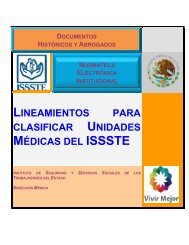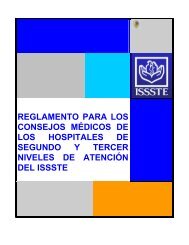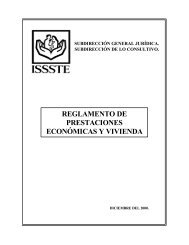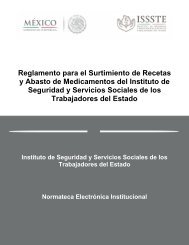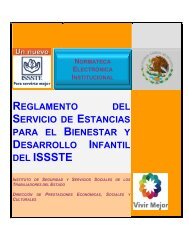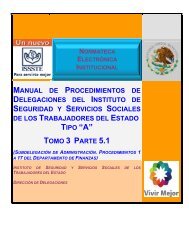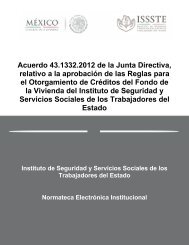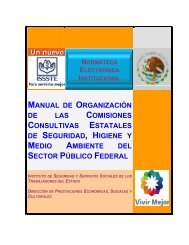Guía de Referencia (MEDEX) - Medicamento Express - ISSSTE
Guía de Referencia (MEDEX) - Medicamento Express - ISSSTE
Guía de Referencia (MEDEX) - Medicamento Express - ISSSTE
Create successful ePaper yourself
Turn your PDF publications into a flip-book with our unique Google optimized e-Paper software.
<strong>Guía</strong> <strong>de</strong> referencia<br />
<strong>MEDEX</strong><br />
26 <strong>de</strong> junio<br />
2009<br />
El presente documento preten<strong>de</strong> ser una guía para los<br />
usuarios <strong>de</strong>l Sistema <strong>MEDEX</strong> en cada una <strong>de</strong> las tareas<br />
que tengan asignadas.<br />
<strong>Guía</strong> Rápida
Contenido<br />
I. Objetivo ............................................................................................. 4<br />
II. Introducción ...................................................................................... 5<br />
III. Acceso al Sistema <strong>MEDEX</strong> .................................................................. 6<br />
IV. Cambio <strong>de</strong> Contraseña ....................................................................... 7<br />
V. Perfiles <strong>de</strong> Usuario .............................................................................. 8<br />
A) Perfil Super<strong>ISSSTE</strong> (Administrador).................................................... 9<br />
Folios - Asignación .......................................................................... 10<br />
Folios - Consulta ............................................................................. 11<br />
Folios - Reporte .............................................................................. 12<br />
B) Perfil Delegación ............................................................................ 13<br />
Folios - Recepción ........................................................................... 14<br />
Folios - Asignación .......................................................................... 15<br />
Folios - Consulta ............................................................................. 16<br />
Folios - Reporte .............................................................................. 17<br />
C) Perfil Unidad Médica ....................................................................... 18<br />
Folios - Recepción ........................................................................... 19<br />
Cancelación - Captura ...................................................................... 21<br />
Cancelación - Consulta .................................................................... 23<br />
Cancelación - Reporte ...................................................................... 24<br />
D) Perfil Farmacia <strong>de</strong> Unidad Médica ..................................................... 25<br />
Cupones – Captura .......................................................................... 26<br />
Cupones - Consulta ......................................................................... 28<br />
Cupones - Reporte .......................................................................... 29<br />
Cancelación - Captura ...................................................................... 31<br />
Cancelación - Consulta .................................................................... 32<br />
Cancelación - Reporte ...................................................................... 33
<strong>Guía</strong> <strong>de</strong> referencia <strong>MEDEX</strong><br />
VI. Consi<strong>de</strong>raciones Generales ............................................................... 34<br />
Movimiento entre campos y evento guardar ........................................ 34<br />
Selección <strong>de</strong> Visualización <strong>de</strong>l reporte ................................................ 34<br />
Apéndice A. Pantallas <strong>de</strong>l sistema ........................................................... 35<br />
Programa <strong>Medicamento</strong> <strong>Express</strong> Página 3
<strong>Guía</strong> <strong>de</strong> referencia <strong>MEDEX</strong><br />
I. Objetivo<br />
La presente guía tiene el objetivo <strong>de</strong> orientar al usuario <strong>de</strong>l sistema <strong>MEDEX</strong> en<br />
la utilización <strong>de</strong>l mismo, con el fin <strong>de</strong> facilitar su operación y obtener el<br />
máximo provecho en su utilización.<br />
Programa <strong>Medicamento</strong> <strong>Express</strong> Página 4
<strong>Guía</strong> <strong>de</strong> referencia <strong>MEDEX</strong><br />
II. Introducción<br />
Con el fin <strong>de</strong> exten<strong>de</strong>r los beneficios <strong>de</strong> los <strong>de</strong>rechohabientes, el Director<br />
General <strong>de</strong>l <strong>ISSSTE</strong> or<strong>de</strong>nó la integración <strong>de</strong> un programa <strong>de</strong> abasto <strong>de</strong><br />
medicamentos que a<strong>de</strong>más <strong>de</strong> las farmacias <strong>de</strong>l Super<strong>ISSSTE</strong> incluyera las<br />
más gran<strong>de</strong>s ca<strong>de</strong>nas nacionales <strong>de</strong> farmacias privadas.<br />
El programa <strong>de</strong> “<strong>Medicamento</strong> <strong>Express</strong>” implementado por el <strong>ISSSTE</strong>, tiene<br />
como principal fin cumplir la instrucción <strong>de</strong>l Director General <strong>de</strong> incrementar la<br />
calidad <strong>de</strong> los servicios que ofrece el Instituto, al garantizar el abasto <strong>de</strong><br />
medicamento a sus <strong>de</strong>rechohabientes a través <strong>de</strong> un esquema <strong>de</strong> cupones<br />
canjeables en todas las farmacias <strong>de</strong> Super<strong>ISSSTE</strong> y más <strong>de</strong> 1000 farmacias<br />
privadas.<br />
El programa aplica cuando en la farmacia <strong>de</strong>l <strong>ISSSTE</strong> <strong>de</strong> la unidad médica <strong>de</strong>l<br />
<strong>de</strong>rechohabiente no se cuentan con todos los medicamentos que recetó el<br />
Médico. En este caso, se le entrega al <strong>de</strong>rechohabiente un cupón por cada<br />
faltante para canjearlo en las farmacias Super<strong>ISSSTE</strong> o en las farmacias<br />
privadas participantes, en las cuales se surtirá la receta sin costo.<br />
En este proceso participan varios actores, entre ellos:<br />
La unidad médica <strong>de</strong>l <strong>ISSSTE</strong><br />
Farmacias <strong>de</strong> Super<strong>ISSSTE</strong><br />
Farmacias privadas adscritas al programa<br />
Super<strong>ISSSTE</strong> central<br />
Distribuidores Mayoristas<br />
El Sistema <strong>MEDEX</strong> brinda soporte a las áreas <strong>de</strong>l <strong>ISSSTE</strong> y <strong>de</strong> Super<strong>ISSSTE</strong><br />
involucradas en el proceso, llevando el control <strong>de</strong> la asignación y canje <strong>de</strong> los<br />
cupones.<br />
Así mismo, el sistema <strong>MEDEX</strong> se comunica con el sistema “VENEZIA” <strong>de</strong><br />
Super<strong>ISSSTE</strong> para los procesos <strong>de</strong>l costeo <strong>de</strong>l medicamento.<br />
Las áreas involucradas en el programa “<strong>Medicamento</strong> <strong>Express</strong>” podrán acce<strong>de</strong>r<br />
a <strong>MEDEX</strong> <strong>de</strong>s<strong>de</strong> la página <strong>de</strong> internet <strong>de</strong>l <strong>ISSSTE</strong>.<br />
Programa <strong>Medicamento</strong> <strong>Express</strong> Página 5
<strong>Guía</strong> <strong>de</strong> referencia <strong>MEDEX</strong><br />
III. Acceso al Sistema <strong>MEDEX</strong><br />
Para hacer uso <strong>de</strong>l sistema <strong>MEDEX</strong> <strong>de</strong>berá <strong>de</strong> acce<strong>de</strong>r a la siguiente dirección<br />
<strong>de</strong> internet http://me<strong>de</strong>x.issste.gob.mx en el navegador <strong>de</strong> su preferencia o<br />
bien entrando a la página institucional <strong>de</strong>l <strong>ISSSTE</strong> y buscar la opción:<br />
“<strong>Medicamento</strong> <strong>Express</strong>”.<br />
Para po<strong>de</strong>r tener acceso al sistema <strong>MEDEX</strong> es necesario contar con una clave<br />
<strong>de</strong> usuario así como una contraseña, ambas serán proporcionadas por<br />
Super<strong>ISSSTE</strong><br />
La pantalla en la cual se introducirán estos datos es la siguiente:<br />
Fig. 1 Acceso al sistema<br />
Una vez capturados los datos podrá acce<strong>de</strong>r al sistema y las opciones que<br />
podrá visualizar estarán restringidas con base en el perfil asociado a la clave<br />
<strong>de</strong> usuario.<br />
Programa <strong>Medicamento</strong> <strong>Express</strong> Página 6
<strong>Guía</strong> <strong>de</strong> referencia <strong>MEDEX</strong><br />
IV. Cambio <strong>de</strong> Contraseña<br />
Por motivos <strong>de</strong> seguridad el sistema <strong>MEDEX</strong> solicitará al usuario que intenta<br />
acce<strong>de</strong>r por primera vez, su cambio <strong>de</strong> contraseña, se le mostrará una pantalla<br />
como la siguiente en la cual <strong>de</strong>berá registrar la nueva contraseña a fin <strong>de</strong><br />
entrar a las <strong>de</strong>más opciones <strong>de</strong>l sistema.<br />
Fig. 2 Modificación <strong>de</strong> contraseñas<br />
En esta pantalla se le solicita al usuario que introduzca su contraseña actual y<br />
posteriormente <strong>de</strong>berá introducir la nueva contraseña y su correspondiente<br />
confirmación para proce<strong>de</strong>r a efectuar el cambio. La contraseña nueva <strong>de</strong>berá<br />
ser diferente a la que se venía usando.<br />
La opción <strong>de</strong> modificación <strong>de</strong> contraseña está disponible para todos los<br />
usuarios y en cualquier momento en la opción <strong>de</strong> menú Administración -><br />
Contraseña.<br />
Fig. 3 Opción <strong>de</strong> cambio <strong>de</strong> contraseña<br />
Programa <strong>Medicamento</strong> <strong>Express</strong> Página 7
<strong>Guía</strong> <strong>de</strong> referencia <strong>MEDEX</strong><br />
V. Perfiles <strong>de</strong> Usuario<br />
Los perfiles <strong>de</strong> usuario para el sistema <strong>MEDEX</strong> están clasificados <strong>de</strong> la siguiente<br />
manera, consi<strong>de</strong>rando el flujo que sigue un cupón <strong>de</strong>s<strong>de</strong> su asignación a la<br />
Delegación hasta el costeo <strong>de</strong>l mismo.<br />
A) Perfil Super<strong>ISSSTE</strong> (Administrador)<br />
B) Perfil Delegación<br />
C) Perfil Unidad Médica<br />
D) Perfil Farmacia <strong>de</strong> Unidad Médica<br />
E) Perfil Super<strong>ISSSTE</strong> (Operativo)<br />
F) Perfil Super<strong>ISSSTE</strong> (Validador)<br />
G) Perfil Dirección Médica<br />
H) Perfil Finanzas<br />
En los siguientes apartados se preten<strong>de</strong> <strong>de</strong>scribir a <strong>de</strong>talle las funciones<br />
relacionadas a cada uno <strong>de</strong> los perfiles antes mencionados.<br />
Programa <strong>Medicamento</strong> <strong>Express</strong> Página 8
<strong>Guía</strong> <strong>de</strong> referencia <strong>MEDEX</strong><br />
A) Perfil Super<strong>ISSSTE</strong> (Administrador)<br />
El usuario con el perfil Super<strong>ISSSTE</strong> en modo administrador tendrá a su cargo<br />
la asignación <strong>de</strong> folios <strong>de</strong> cupones a cada una <strong>de</strong> las Delegaciones, Hospitales<br />
Regionales y Centro Médico Nacional.<br />
Para tal función el sistema proporciona las opciones <strong>de</strong> Asignación, Consulta y<br />
Reportes, las cuales podrá acce<strong>de</strong>r en el menú mostrado a continuación.<br />
Fig. 4 Opciones <strong>de</strong>l Perfil Super<strong>ISSSTE</strong> (Administrador)<br />
Programa <strong>Medicamento</strong> <strong>Express</strong> Página 9
<strong>Guía</strong> <strong>de</strong> referencia <strong>MEDEX</strong><br />
Folios - Asignación<br />
Para acce<strong>de</strong>r a la pantalla <strong>de</strong> captura <strong>de</strong> asignación <strong>de</strong> folios el usuario <strong>de</strong>berá<br />
seleccionar la opción “Asignación” <strong>de</strong>l menú “Folios”.<br />
Fig. 5 Asignación <strong>de</strong> folios a áreas <strong>de</strong>sconcentradas<br />
En esta opción, el usuario <strong>de</strong> Super<strong>ISSSTE</strong> <strong>de</strong>berá indicar el rango <strong>de</strong> folios<br />
asignados a cada una <strong>de</strong> las áreas <strong>de</strong>sconcentradas <strong>de</strong>l <strong>ISSSTE</strong>.<br />
El sistema <strong>de</strong> manera automática <strong>de</strong>splegará en la pantalla <strong>de</strong> captura los<br />
datos <strong>de</strong> número <strong>de</strong> envío así como el folio inicial a ser asignado, esto <strong>de</strong>bido a<br />
que no se permiten saltos en la numeración <strong>de</strong> los folios.<br />
El folio final podrá ser asignado por el usuario y estará <strong>de</strong>terminado con base<br />
en la necesidad <strong>de</strong>l área <strong>de</strong>sconcentrada.<br />
Programa <strong>Medicamento</strong> <strong>Express</strong> Página 10
<strong>Guía</strong> <strong>de</strong> referencia <strong>MEDEX</strong><br />
Folios - Consulta<br />
Para acce<strong>de</strong>r a la pantalla <strong>de</strong> consulta <strong>de</strong> asignación <strong>de</strong> folios el usuario <strong>de</strong>berá<br />
seleccionar la opción “Consulta” <strong>de</strong>l menú “Folios”.<br />
Fig. 6 Búsqueda <strong>de</strong> asignación <strong>de</strong> folios para consulta<br />
En esta opción, el usuario podrá efectuar una búsqueda dinámica con base en<br />
los criterios mostrados en pantalla <strong>de</strong> todas las asignaciones <strong>de</strong> folios<br />
efectuadas a las áreas <strong>de</strong>sconcentradas.<br />
Al momento <strong>de</strong> hacer “clic” en el botón aceptar se <strong>de</strong>splegará en pantalla el<br />
resultado <strong>de</strong> la búsqueda seleccionada.<br />
Fig. 7 Consulta <strong>de</strong> asignación <strong>de</strong> folios a áreas <strong>de</strong>sconcentradas<br />
Programa <strong>Medicamento</strong> <strong>Express</strong> Página 11
<strong>Guía</strong> <strong>de</strong> referencia <strong>MEDEX</strong><br />
Folios - Reporte<br />
Para acce<strong>de</strong>r a la pantalla <strong>de</strong> reporte <strong>de</strong> asignación <strong>de</strong> folios el usuario <strong>de</strong>berá<br />
seleccionar la opción “Reporte” <strong>de</strong>l menú “Folios”.<br />
Fig. 8 Búsqueda <strong>de</strong> asignación <strong>de</strong> folios para reporte<br />
En esta opción, el usuario podrá efectuar una búsqueda dinámica con base en<br />
los criterios mostrados en pantalla <strong>de</strong> todas las asignaciones <strong>de</strong> folios<br />
efectuadas a las áreas <strong>de</strong>sconcentradas.<br />
Al momento <strong>de</strong> hacer “clic” en el botón aceptar se <strong>de</strong>splegará una pantalla<br />
para la selección <strong>de</strong> visualización <strong>de</strong>l reporte (Ver consi<strong>de</strong>raciones generales),<br />
obteniendo el siguiente resultado disponible para su impresión.<br />
Fig. 9 Reporte <strong>de</strong> la asignación <strong>de</strong> folios a áreas <strong>de</strong>sconcentradas<br />
Programa <strong>Medicamento</strong> <strong>Express</strong> Página 12
<strong>Guía</strong> <strong>de</strong> referencia <strong>MEDEX</strong><br />
B) Perfil Delegación<br />
El usuario con el perfil Delegación tendrá a su cargo la asignación <strong>de</strong> folios <strong>de</strong><br />
cupones a cada una <strong>de</strong> las Unida<strong>de</strong>s Médicas que correspon<strong>de</strong>n a la<br />
<strong>de</strong>legación, previo a esta tarea <strong>de</strong>berá <strong>de</strong> registrar como recibido el lote <strong>de</strong><br />
folios asignado por Super<strong>ISSSTE</strong> para po<strong>de</strong>r ser usados.<br />
Para tal función el sistema proporciona las opciones <strong>de</strong> Recepción, Asignación,<br />
Consulta y Reportes, las cuales podrá acce<strong>de</strong>r en el menú mostrado a<br />
continuación.<br />
Fig. 10 Opciones <strong>de</strong>l Perfil Delegación<br />
Programa <strong>Medicamento</strong> <strong>Express</strong> Página 13
<strong>Guía</strong> <strong>de</strong> referencia <strong>MEDEX</strong><br />
Folios - Recepción<br />
Para acce<strong>de</strong>r a la pantalla <strong>de</strong> recepción <strong>de</strong> folios el usuario <strong>de</strong>berá seleccionar<br />
la opción “Recepción” <strong>de</strong>l menú “Folios”.<br />
Fig. 11 Recepción <strong>de</strong> lote <strong>de</strong> folios<br />
En esta opción, el usuario <strong>de</strong>berá <strong>de</strong> marcar con el estatus <strong>de</strong> “Recibido” el lote<br />
<strong>de</strong> folios enviado por Super<strong>ISSSTE</strong>.<br />
Para ello bastará con marcar la casilla <strong>de</strong> verificación correspondiente al lote <strong>de</strong><br />
folios y dar “clic” en el botón aceptar para completar el cambio <strong>de</strong> estatus.<br />
Programa <strong>Medicamento</strong> <strong>Express</strong> Página 14
<strong>Guía</strong> <strong>de</strong> referencia <strong>MEDEX</strong><br />
Folios - Asignación<br />
Para acce<strong>de</strong>r a la pantalla <strong>de</strong> asignación <strong>de</strong> folios el usuario <strong>de</strong>berá seleccionar<br />
la opción “Asignación” <strong>de</strong>l menú “Folios”.<br />
Fig. 12 Asignación <strong>de</strong> folios a unida<strong>de</strong>s médicas<br />
En esta opción, el usuario <strong>de</strong> la Delegación <strong>de</strong>berá indicar el rango <strong>de</strong> folios<br />
asignados a cada una <strong>de</strong> las unida<strong>de</strong>s médicas.<br />
El sistema <strong>de</strong> manera automática <strong>de</strong>splegará en la pantalla <strong>de</strong> captura los<br />
datos <strong>de</strong> número <strong>de</strong> envío así como el folio inicial a ser asignado, esto <strong>de</strong>bido a<br />
que no se permiten saltos en la numeración <strong>de</strong> los folios.<br />
El folio final podrá ser asignado por el usuario y estará limitado al número <strong>de</strong><br />
folio máximo <strong>de</strong>l lote <strong>de</strong> folios asignado a la <strong>de</strong>legación, para evitar duplicidad<br />
<strong>de</strong> folios en las unida<strong>de</strong>s médicas <strong>de</strong> otras <strong>de</strong>legaciones.<br />
Programa <strong>Medicamento</strong> <strong>Express</strong> Página 15
<strong>Guía</strong> <strong>de</strong> referencia <strong>MEDEX</strong><br />
Folios - Consulta<br />
Para acce<strong>de</strong>r a la pantalla <strong>de</strong> consulta <strong>de</strong> asignación <strong>de</strong> folios el usuario <strong>de</strong>berá<br />
seleccionar la opción “Consulta” <strong>de</strong>l menú “Folios”.<br />
Fig. 13 Búsqueda <strong>de</strong> asignación <strong>de</strong> folios para consulta<br />
En esta opción, el usuario podrá efectuar una búsqueda dinámica con base en<br />
los criterios mostrados en pantalla <strong>de</strong> todas las asignaciones <strong>de</strong> folios<br />
efectuadas a las unida<strong>de</strong>s médicas y a su propia <strong>de</strong>legación.<br />
Al momento <strong>de</strong> hacer “clic” en el botón aceptar se <strong>de</strong>splegará en pantalla el<br />
resultado <strong>de</strong> la búsqueda seleccionada.<br />
Fig. 14 Consulta <strong>de</strong> asignación <strong>de</strong> folios a unida<strong>de</strong>s médicas<br />
Programa <strong>Medicamento</strong> <strong>Express</strong> Página 16
<strong>Guía</strong> <strong>de</strong> referencia <strong>MEDEX</strong><br />
Folios - Reporte<br />
Para acce<strong>de</strong>r a la pantalla <strong>de</strong> reporte <strong>de</strong> asignación <strong>de</strong> folios el usuario <strong>de</strong>berá<br />
seleccionar la opción “Reporte” <strong>de</strong>l menú “Folios”.<br />
Fig. 15 Búsqueda <strong>de</strong> asignación <strong>de</strong> folios para reporte<br />
En esta opción, el usuario podrá efectuar una búsqueda dinámica con base en<br />
los criterios mostrados en pantalla <strong>de</strong> todas las asignaciones <strong>de</strong> folios<br />
efectuadas a las unida<strong>de</strong>s médicas y a su propia <strong>de</strong>legación.<br />
Al momento <strong>de</strong> hacer “clic” en el botón aceptar se <strong>de</strong>splegará una pantalla<br />
para la selección <strong>de</strong> visualización <strong>de</strong>l reporte (Ver consi<strong>de</strong>raciones generales),<br />
obteniendo el siguiente resultado disponible para su impresión.<br />
Fig. 16 Reporte <strong>de</strong> la asignación <strong>de</strong> folios a unida<strong>de</strong>s médicas<br />
Programa <strong>Medicamento</strong> <strong>Express</strong> Página 17
<strong>Guía</strong> <strong>de</strong> referencia <strong>MEDEX</strong><br />
C) Perfil Unidad Médica<br />
El usuario con el perfil Unidad Médica tendrá dos funciones principales:<br />
1) Autorizar como recibido el lote <strong>de</strong> folios asignado por la Delegación a su<br />
unidad médica para po<strong>de</strong>r ser usados en el área <strong>de</strong> la farmacia por el<br />
<strong>de</strong>spachador <strong>de</strong> la misma unidad.<br />
Para tal función el sistema proporciona la opción <strong>de</strong> Recepción, la cual podrá<br />
acce<strong>de</strong>r en el menú mostrado a continuación.<br />
Fig. 17 Opción Recepción <strong>de</strong>l Perfil Unidad Médica<br />
Programa <strong>Medicamento</strong> <strong>Express</strong> Página 18
<strong>Guía</strong> <strong>de</strong> referencia <strong>MEDEX</strong><br />
Folios - Recepción<br />
Para acce<strong>de</strong>r a la pantalla <strong>de</strong> recepción <strong>de</strong> folios el usuario <strong>de</strong>berá seleccionar<br />
la opción “Recepción” <strong>de</strong>l menú “Folios”.<br />
Fig. 18 Recepción <strong>de</strong> lote <strong>de</strong> folios<br />
En esta opción, el usuario <strong>de</strong>berá <strong>de</strong> marcar con el estatus <strong>de</strong> “Recibido” el lote<br />
<strong>de</strong> folios enviado por la Delegación.<br />
Para ello bastará con marcar la casilla <strong>de</strong> verificación correspondiente al lote <strong>de</strong><br />
folios y dar “clic” en el botón aceptar para completar el cambio <strong>de</strong> estatus.<br />
Programa <strong>Medicamento</strong> <strong>Express</strong> Página 19
<strong>Guía</strong> <strong>de</strong> referencia <strong>MEDEX</strong><br />
2) Cancelar uno o varios folios <strong>de</strong> cupones, siempre teniendo en cuenta que<br />
es necesario registrar el motivo <strong>de</strong> la cancelación.<br />
El motivo <strong>de</strong> la cancelación sólo podrá ser: Error <strong>de</strong>l <strong>de</strong>spachador, Robo<br />
y Extravío, generando para estos dos últimos el acta correspondiente<br />
que amparará la pérdida <strong>de</strong>l cupón.<br />
Para tal función el sistema proporciona las opciones <strong>de</strong> Captura, Consulta y<br />
Reportes, las cuales podrá acce<strong>de</strong>r en el menú mostrado a continuación.<br />
Fig. 19 Opciones <strong>de</strong> Cancelación <strong>de</strong>l Perfil Unidad Médica<br />
Programa <strong>Medicamento</strong> <strong>Express</strong> Página 20
<strong>Guía</strong> <strong>de</strong> referencia <strong>MEDEX</strong><br />
Cancelación - Captura<br />
Para acce<strong>de</strong>r a la pantalla <strong>de</strong> captura <strong>de</strong> cancelación <strong>de</strong> folios el usuario <strong>de</strong>berá<br />
seleccionar la opción “Captura” <strong>de</strong>l menú “Cancelación”.<br />
Fig. 20 Captura <strong>de</strong> cancelación <strong>de</strong> folios<br />
En esta opción, el usuario <strong>de</strong> la unidad médica <strong>de</strong>berá indicar el rango <strong>de</strong> folios<br />
que <strong>de</strong>sea cancelar, para especificar un solo cupón <strong>de</strong>berá introducir el mismo<br />
número en las casillas <strong>de</strong> folio inicial y folio final.<br />
Cuando el motivo <strong>de</strong> cancelación <strong>de</strong> cupones es <strong>de</strong>bido a un “error”, se <strong>de</strong>berá<br />
elegir la primera opción y la cancelación estará sujeta a algunas condiciones<br />
como las mostradas a continuación:<br />
- Solo se pue<strong>de</strong>n cancelar folios <strong>de</strong> cupones que ya han sido asignados en<br />
el área <strong>de</strong> farmacia o bien el folio <strong>de</strong> cupón que prosigue en la<br />
numeración <strong>de</strong> la captura, es <strong>de</strong>cir, aquél cupón que el sistema muestra<br />
como el siguiente a ser asignado.<br />
- El usuario solo podrá cancelar folios comprendidos a los recibidos en su<br />
unidad médica, <strong>de</strong> la misma forma se le impedirá la acción <strong>de</strong> cancelar<br />
un rango <strong>de</strong> folios que comprenda a dos o más lotes asignados a su<br />
unidad.<br />
- No podrá cancelar un folio <strong>de</strong> cupón más <strong>de</strong> una ocasión.<br />
Se solicitará una acción confirmatoria para proce<strong>de</strong>r a la cancelación <strong>de</strong>finitiva<br />
<strong>de</strong> los cupones seleccionados.<br />
Programa <strong>Medicamento</strong> <strong>Express</strong> Página 21
<strong>Guía</strong> <strong>de</strong> referencia <strong>MEDEX</strong><br />
Cuando el motivo <strong>de</strong> cancelación <strong>de</strong> cupones es <strong>de</strong>bido a “extravío” o “robo”,<br />
se <strong>de</strong>berá elegir la opción que corresponda en el listado, y las condiciones que<br />
<strong>de</strong>berán cumplir los folios <strong>de</strong> cupones son las siguientes:<br />
- Solo se pue<strong>de</strong>n cancelar folios que no han sido asignados por el<br />
<strong>de</strong>spachador en el área <strong>de</strong> farmacia.<br />
- Si se trata <strong>de</strong> un rango <strong>de</strong> folios, se verificará que todos cumplan con la<br />
condición anterior y que ninguno <strong>de</strong> ellos se encuentre previamente<br />
cancelado.<br />
- El usuario solo podrá cancelar folios comprendidos a los recibidos en su<br />
unidad médica, <strong>de</strong> la misma forma se le impedirá la acción <strong>de</strong> cancelar<br />
un rango <strong>de</strong> folios que comprenda a dos o más lotes asignados a su<br />
unidad.<br />
Se solicitará una acción confirmatoria para proce<strong>de</strong>r a la cancelación <strong>de</strong>finitiva<br />
<strong>de</strong> los cupones seleccionados.<br />
Posterior al mensaje mostrado por el sistema <strong>MEDEX</strong> indicando la operación<br />
satisfactoria, se mostrarán las opciones <strong>de</strong> reporte (Ver Consi<strong>de</strong>raciones<br />
Generales) para visualizar el acta administrativa <strong>de</strong> extravío o robo que <strong>de</strong>berá<br />
imprimir y resguardar.<br />
A<strong>de</strong>más, si el motivo <strong>de</strong> cancelación fue por “robo”, <strong>de</strong>berá dar el seguimiento<br />
correspondiente con un acta ministerial.<br />
Fig. 21 Acta por extravío/robo <strong>de</strong> cupones<br />
Programa <strong>Medicamento</strong> <strong>Express</strong> Página 22
<strong>Guía</strong> <strong>de</strong> referencia <strong>MEDEX</strong><br />
Cancelación - Consulta<br />
Para acce<strong>de</strong>r a la pantalla <strong>de</strong> consulta <strong>de</strong> cancelación <strong>de</strong> folios el usuario<br />
<strong>de</strong>berá seleccionar la opción “Consulta” <strong>de</strong>l menú “Cancelación”.<br />
Fig. 22 Búsqueda <strong>de</strong> cancelación <strong>de</strong> folios para consulta<br />
En esta opción, el usuario podrá efectuar una búsqueda dinámica con base en<br />
los criterios mostrados en pantalla <strong>de</strong> todas las cancelaciones <strong>de</strong> folios<br />
efectuadas en su unidad médica.<br />
Al momento <strong>de</strong> hacer “clic” en el botón aceptar se <strong>de</strong>splegará en pantalla el<br />
resultado <strong>de</strong> la búsqueda seleccionada.<br />
Fig. 23 Consulta <strong>de</strong> cancelación <strong>de</strong> folios en unidad médica<br />
Programa <strong>Medicamento</strong> <strong>Express</strong> Página 23
<strong>Guía</strong> <strong>de</strong> referencia <strong>MEDEX</strong><br />
Cancelación - Reporte<br />
Para acce<strong>de</strong>r a la pantalla <strong>de</strong> reporte <strong>de</strong> cancelación <strong>de</strong> folios el usuario <strong>de</strong>berá<br />
seleccionar la opción “Reporte” <strong>de</strong>l menú “Cancelación”.<br />
Fig. 24 Búsqueda <strong>de</strong> cancelación <strong>de</strong> folios para reporte<br />
En esta opción, el usuario podrá efectuar una búsqueda dinámica con base en<br />
los criterios mostrados en pantalla <strong>de</strong> todas las cancelaciones <strong>de</strong> folios<br />
efectuadas por la unidad médica.<br />
Al momento <strong>de</strong> hacer “clic” en el botón aceptar se <strong>de</strong>splegará una pantalla<br />
para la selección <strong>de</strong> visualización <strong>de</strong>l reporte (Ver consi<strong>de</strong>raciones generales),<br />
obteniendo el siguiente resultado disponible para su impresión.<br />
Fig. 25 Reporte <strong>de</strong> cancelación <strong>de</strong> folios en unidad médica<br />
Programa <strong>Medicamento</strong> <strong>Express</strong> Página 24
<strong>Guía</strong> <strong>de</strong> referencia <strong>MEDEX</strong><br />
D) Perfil Farmacia <strong>de</strong> Unidad Médica<br />
El usuario con el perfil Farmacia <strong>de</strong> Unidad Médica tendrá dos funciones<br />
principales:<br />
1) Capturar los datos <strong>de</strong> los cupones que haya entregado a los<br />
<strong>de</strong>rechohabientes, auxiliándose <strong>de</strong>l talón <strong>de</strong>l cupón y receta como<br />
medios <strong>de</strong> información.<br />
Para tal función el sistema proporciona las opciones <strong>de</strong> Captura, Consulta y<br />
Reportes, las cuales podrá acce<strong>de</strong>r en el menú mostrado a continuación.<br />
Fig. 26 Opciones <strong>de</strong> Menú Cupones <strong>de</strong>l Perfil Farmacia <strong>de</strong> Unidad Médica<br />
Programa <strong>Medicamento</strong> <strong>Express</strong> Página 25
<strong>Guía</strong> <strong>de</strong> referencia <strong>MEDEX</strong><br />
Cupones – Captura<br />
Para acce<strong>de</strong>r a la pantalla <strong>de</strong> captura <strong>de</strong> datos <strong>de</strong> cupones el usuario <strong>de</strong>berá<br />
seleccionar la opción “Captura” <strong>de</strong>l menú “Cupones”.<br />
Fig. 27 Captura <strong>de</strong> datos <strong>de</strong> cupones<br />
En esta opción, el usuario <strong>de</strong> la unidad médica <strong>de</strong>berá capturar en el sistema la<br />
información correspondiente al cupón <strong>de</strong>l medicamento, la cual consta <strong>de</strong> los<br />
siguientes elementos:<br />
a) Unidad médica: Es asignada en automático por el sistema con base en la<br />
<strong>de</strong>legación asignada al usuario <strong>de</strong>l sistema.<br />
b) Folio: Es asignado en automático por el sistema y correspon<strong>de</strong> al<br />
consecutivo inmediato superior al último capturado. Poner especial<br />
atención al momento <strong>de</strong> hacer la captura <strong>de</strong> los <strong>de</strong>más campos para<br />
asegurarse que la información corresponda al folio en turno.<br />
c) Número <strong>de</strong> receta: Deberá capturarse tal y como se muestra en el<br />
cupón <strong>de</strong>l medicamento.<br />
d) Clave <strong>de</strong> medicamento: Será la <strong>de</strong>terminada con base en el catálogo<br />
proporcionado por el sistema, mismo que pue<strong>de</strong> ser visualizado al hacer<br />
“clic” en el botón al lado <strong>de</strong>l campo <strong>de</strong> captura.<br />
Los campos <strong>de</strong> nombre genérico (sal), <strong>de</strong>scripción, concentración y<br />
presentación <strong>de</strong>l medicamento serán mostrados en el campo<br />
correspondiente, una vez que se ha seleccionado la clave <strong>de</strong><br />
medicamento.<br />
Programa <strong>Medicamento</strong> <strong>Express</strong> Página 26
<strong>Guía</strong> <strong>de</strong> referencia <strong>MEDEX</strong><br />
e) Cantidad <strong>de</strong> piezas: Correspon<strong>de</strong> a la cantidad <strong>de</strong> piezas <strong>de</strong>l mismo<br />
medicamento autorizado y <strong>de</strong>berá capturarse tal y como se muestra la<br />
receta <strong>de</strong>l medicamento.<br />
f) Clave <strong>de</strong>l médico: Deberá capturarse tal y como se muestra en la receta<br />
<strong>de</strong>l medicamento.<br />
El sistema <strong>MEDEX</strong> notificará al <strong>de</strong>spachador <strong>de</strong> la farmacia cuando el uso <strong>de</strong> los<br />
cupones haya llegado al 70% <strong>de</strong> uso, con el fin <strong>de</strong> que se gestione la petición<br />
<strong>de</strong> un nuevo lote <strong>de</strong> cupones para la unidad con el objetivo <strong>de</strong> contar con<br />
cupones suficientes para el <strong>de</strong>rechohabiente. El mensaje que visualizará el<br />
usuario en pantalla es el siguiente:<br />
Fig. 28 Mensaje <strong>de</strong> notificación <strong>de</strong> uso <strong>de</strong> cupones <strong>de</strong>l 70%<br />
Programa <strong>Medicamento</strong> <strong>Express</strong> Página 27
<strong>Guía</strong> <strong>de</strong> referencia <strong>MEDEX</strong><br />
Cupones - Consulta<br />
Para acce<strong>de</strong>r a la pantalla <strong>de</strong> consulta <strong>de</strong> cupones capturados el usuario <strong>de</strong>berá<br />
seleccionar la opción “Consulta” <strong>de</strong>l menú “Cupones”.<br />
Fig. 29 Búsqueda <strong>de</strong> cupones capturados para consulta<br />
En esta opción, el usuario podrá efectuar una búsqueda dinámica con base en<br />
los criterios mostrados en pantalla <strong>de</strong> todos los cupones capturados en su<br />
unidad médica.<br />
Al momento <strong>de</strong> hacer “clic” en el botón aceptar se <strong>de</strong>splegará en pantalla el<br />
resultado <strong>de</strong> la búsqueda seleccionada.<br />
Fig. 30 Consulta <strong>de</strong> cupones capturados en unidad médica<br />
Programa <strong>Medicamento</strong> <strong>Express</strong> Página 28
<strong>Guía</strong> <strong>de</strong> referencia <strong>MEDEX</strong><br />
Cupones - Reporte<br />
Para acce<strong>de</strong>r a la pantalla <strong>de</strong> reporte <strong>de</strong> cupones capturados el usuario <strong>de</strong>berá<br />
seleccionar la opción “Reporte” <strong>de</strong>l menú “Cupones”.<br />
Fig. 31 Búsqueda <strong>de</strong> folios capturados para reporte<br />
En esta opción, el usuario podrá efectuar una búsqueda dinámica con base en<br />
los criterios mostrados en pantalla <strong>de</strong> todos los cupones capturados por la<br />
unidad médica.<br />
Al momento <strong>de</strong> hacer “clic” en el botón aceptar se <strong>de</strong>splegará una pantalla<br />
para la selección <strong>de</strong> visualización <strong>de</strong>l reporte (Ver consi<strong>de</strong>raciones generales),<br />
obteniendo el siguiente resultado disponible para su impresión.<br />
Fig. 32 Reporte <strong>de</strong> cupones capturados en unidad médica<br />
Programa <strong>Medicamento</strong> <strong>Express</strong> Página 29
<strong>Guía</strong> <strong>de</strong> referencia <strong>MEDEX</strong><br />
2) Cancelar uno o varios folios por motivo <strong>de</strong> error al momento <strong>de</strong> llenar<br />
los datos <strong>de</strong>l cupón o bien al momento <strong>de</strong> haber capturado<br />
erróneamente los datos en el sistema <strong>MEDEX</strong>.<br />
Para tal función el sistema proporciona las opciones <strong>de</strong> Captura, Consulta y<br />
Reportes, las cuales podrá acce<strong>de</strong>r en el menú mostrado a continuación.<br />
Fig. 33 Opciones <strong>de</strong> Menú Cancelación <strong>de</strong>l Perfil Farmacia <strong>de</strong> Unidad Médica<br />
Programa <strong>Medicamento</strong> <strong>Express</strong> Página 30
<strong>Guía</strong> <strong>de</strong> referencia <strong>MEDEX</strong><br />
Cancelación - Captura<br />
Para acce<strong>de</strong>r a la pantalla <strong>de</strong> captura <strong>de</strong> cancelación <strong>de</strong> folios el usuario <strong>de</strong>berá<br />
seleccionar la opción “Captura” <strong>de</strong>l menú “Cancelación”.<br />
Fig. 34 Captura <strong>de</strong> cancelación <strong>de</strong> folios<br />
En esta opción, el usuario <strong>de</strong> la unidad médica <strong>de</strong>berá indicar el rango <strong>de</strong> folios<br />
que <strong>de</strong>sea cancelar, para especificar un solo cupón <strong>de</strong>berá introducir el mismo<br />
número en las casillas <strong>de</strong> folio inicial y folio final.<br />
Solo se pue<strong>de</strong>n cancelar folios <strong>de</strong> cupones que ya han sido asignados en el<br />
área <strong>de</strong> farmacia o bien el folio <strong>de</strong> cupón que prosigue en la numeración <strong>de</strong> la<br />
captura, es <strong>de</strong>cir, aquél cupón que el sistema muestra como el siguiente a ser<br />
asignado.<br />
El usuario solo podrá cancelar folios comprendidos a los recibidos en su unidad<br />
médica, <strong>de</strong> la misma forma se le impedirá la acción <strong>de</strong> cancelar un rango <strong>de</strong><br />
folios que comprenda a dos o más lotes asignados a su unidad.<br />
No podrá cancelar un folio <strong>de</strong> cupón más <strong>de</strong> una ocasión<br />
Programa <strong>Medicamento</strong> <strong>Express</strong> Página 31
<strong>Guía</strong> <strong>de</strong> referencia <strong>MEDEX</strong><br />
Cancelación - Consulta<br />
Para acce<strong>de</strong>r a la pantalla <strong>de</strong> consulta <strong>de</strong> cancelación <strong>de</strong> folios el usuario<br />
<strong>de</strong>berá seleccionar la opción “Consulta” <strong>de</strong>l menú “Cancelación”.<br />
Fig. 35 Búsqueda <strong>de</strong> cancelación <strong>de</strong> folios para consulta<br />
En esta opción, el usuario podrá efectuar una búsqueda dinámica con base en<br />
los criterios mostrados en pantalla <strong>de</strong> todas las cancelaciones <strong>de</strong> folios<br />
efectuadas en su unidad médica.<br />
Al momento <strong>de</strong> hacer “clic” en el botón aceptar se <strong>de</strong>splegará en pantalla el<br />
resultado <strong>de</strong> la búsqueda seleccionada.<br />
Fig. 36 Consulta <strong>de</strong> cancelación <strong>de</strong> folios en unidad médica<br />
Programa <strong>Medicamento</strong> <strong>Express</strong> Página 32
<strong>Guía</strong> <strong>de</strong> referencia <strong>MEDEX</strong><br />
Cancelación - Reporte<br />
Para acce<strong>de</strong>r a la pantalla <strong>de</strong> reporte <strong>de</strong> cancelación <strong>de</strong> folios el usuario <strong>de</strong>berá<br />
seleccionar la opción “Reporte” <strong>de</strong>l menú “Cancelación”.<br />
Fig. 37 Búsqueda <strong>de</strong> cancelación <strong>de</strong> folios para reporte<br />
En esta opción, el usuario podrá efectuar una búsqueda dinámica con base en<br />
los criterios mostrados en pantalla <strong>de</strong> todas las cancelaciones <strong>de</strong> folios<br />
efectuadas por la unidad médica.<br />
Al momento <strong>de</strong> hacer “clic” en el botón aceptar se <strong>de</strong>splegará una pantalla<br />
para la selección <strong>de</strong> visualización <strong>de</strong>l reporte (Ver consi<strong>de</strong>raciones generales),<br />
obteniendo el siguiente resultado disponible para su impresión.<br />
Fig. 38 Reporte <strong>de</strong> cancelación <strong>de</strong> folios en unidad médica<br />
Programa <strong>Medicamento</strong> <strong>Express</strong> Página 33
<strong>Guía</strong> <strong>de</strong> referencia <strong>MEDEX</strong><br />
VI. Consi<strong>de</strong>raciones Generales<br />
Movimiento entre campos y evento guardar<br />
El sistema <strong>MEDEX</strong> hace uso <strong>de</strong> la tecla “tab” (tabulación) para hacer el<br />
movimiento entre los campos <strong>de</strong> la pantalla. Hay que consi<strong>de</strong>rar que en<br />
algunos casos <strong>de</strong>berá <strong>de</strong> tener información en el campo antes <strong>de</strong> preten<strong>de</strong>r <strong>de</strong><br />
salir <strong>de</strong> él <strong>de</strong>bido a las validaciones relacionadas al mismo.<br />
Para efectos <strong>de</strong> guardar el registro que se esté capturando existen dos<br />
modalida<strong>de</strong>s:<br />
a) Debe consi<strong>de</strong>rarse que <strong>de</strong>berá estar en el último campo <strong>de</strong> la pantalla y<br />
a continuación hacer uso <strong>de</strong> la tecla “tab” (tabulación) para que el<br />
registro sea almacenado en el sistema <strong>MEDEX</strong>.<br />
b) Si aparece en la pantalla la opción <strong>de</strong> botón “aceptar”, el registro<br />
capturado se guardará en el momento en que se <strong>de</strong> “clic” en el mismo.<br />
Selección <strong>de</strong> Visualización <strong>de</strong>l reporte<br />
En todas las opciones <strong>de</strong> reporte que son mostradas en el sistema <strong>MEDEX</strong> se<br />
hace uso <strong>de</strong> una pantalla <strong>de</strong> opciones <strong>de</strong> visualización <strong>de</strong>l reporte, entre ellas<br />
están: Word, Excel, Pantalla, Impresora.<br />
Para po<strong>de</strong>r visualizar el reporte en pantalla se <strong>de</strong>be hacer “clic” en la opción<br />
“Pantalla”, a continuación se mostrará en la parte inferior un hipervínculo que<br />
permitirá mostrar el reporte.<br />
Fig. 39 Opciones <strong>de</strong> visualización <strong>de</strong> reporte<br />
Programa <strong>Medicamento</strong> <strong>Express</strong> Página 34
<strong>Guía</strong> <strong>de</strong> referencia <strong>MEDEX</strong><br />
Apéndice A. Pantallas <strong>de</strong>l sistema<br />
Fig. 1 Acceso al sistema ......................................................................... 6<br />
Fig. 2 Modificación <strong>de</strong> contraseñas ........................................................... 7<br />
Fig. 3 Opción <strong>de</strong> cambio <strong>de</strong> contraseña ..................................................... 7<br />
Fig. 4 Opciones <strong>de</strong>l Perfil Super<strong>ISSSTE</strong> (Administrador) .............................. 9<br />
Fig. 5 Asignación <strong>de</strong> folios a áreas <strong>de</strong>sconcentradas ................................. 10<br />
Fig. 6 Búsqueda <strong>de</strong> asignación <strong>de</strong> folios para consulta ............................... 11<br />
Fig. 7 Consulta <strong>de</strong> asignación <strong>de</strong> folios a áreas <strong>de</strong>sconcentradas................. 11<br />
Fig. 8 Búsqueda <strong>de</strong> asignación <strong>de</strong> folios para reporte ................................ 12<br />
Fig. 9 Reporte <strong>de</strong> la asignación <strong>de</strong> folios a áreas <strong>de</strong>sconcentradas .............. 12<br />
Fig. 10 Opciones <strong>de</strong>l Perfil Delegación ..................................................... 13<br />
Fig. 11 Recepción <strong>de</strong> lote <strong>de</strong> folios ......................................................... 14<br />
Fig. 12 Asignación <strong>de</strong> folios a unida<strong>de</strong>s médicas ....................................... 15<br />
Fig. 13 Búsqueda <strong>de</strong> asignación <strong>de</strong> folios para consulta ............................. 16<br />
Fig. 14 Consulta <strong>de</strong> asignación <strong>de</strong> folios a unida<strong>de</strong>s médicas ...................... 16<br />
Fig. 15 Búsqueda <strong>de</strong> asignación <strong>de</strong> folios para reporte .............................. 17<br />
Fig. 16 Reporte <strong>de</strong> la asignación <strong>de</strong> folios a unida<strong>de</strong>s médicas .................... 17<br />
Fig. 17 Opción Recepción <strong>de</strong>l Perfil Unidad Médica .................................... 18<br />
Fig. 18 Recepción <strong>de</strong> lote <strong>de</strong> folios ......................................................... 19<br />
Fig. 19 Opciones <strong>de</strong> Cancelación <strong>de</strong>l Perfil Unidad Médica .......................... 20<br />
Fig. 20 Captura <strong>de</strong> cancelación <strong>de</strong> folios .................................................. 21<br />
Fig. 21 Acta por extravío/robo <strong>de</strong> cupones .............................................. 22<br />
Fig. 22 Búsqueda <strong>de</strong> cancelación <strong>de</strong> folios para consulta ........................... 23<br />
Fig. 23 Consulta <strong>de</strong> cancelación <strong>de</strong> folios en unidad médica ....................... 23<br />
Fig. 24 Búsqueda <strong>de</strong> cancelación <strong>de</strong> folios para reporte ............................. 24<br />
Programa <strong>Medicamento</strong> <strong>Express</strong> Página 35
<strong>Guía</strong> <strong>de</strong> referencia <strong>MEDEX</strong><br />
Fig. 25 Reporte <strong>de</strong> cancelación <strong>de</strong> folios en unidad médica ........................ 24<br />
Fig. 26 Opciones <strong>de</strong> Menú Cupones <strong>de</strong>l Perfil Farmacia <strong>de</strong> Unidad Médica .... 25<br />
Fig. 27 Captura <strong>de</strong> datos <strong>de</strong> cupones ...................................................... 26<br />
Fig. 28 Mensaje <strong>de</strong> notificación <strong>de</strong> uso <strong>de</strong> cupones <strong>de</strong>l 70% ....................... 27<br />
Fig. 29 Búsqueda <strong>de</strong> cupones capturados para consulta ............................ 28<br />
Fig. 30 Consulta <strong>de</strong> cupones capturados en unidad médica ........................ 28<br />
Fig. 31 Búsqueda <strong>de</strong> folios capturados para reporte .................................. 29<br />
Fig. 32 Reporte <strong>de</strong> cupones capturados en unidad médica ......................... 29<br />
Fig. 33 Opciones <strong>de</strong> Menú Cancelación <strong>de</strong>l Perfil Farmacia <strong>de</strong> Unidad Médica 30<br />
Fig. 34 Captura <strong>de</strong> cancelación <strong>de</strong> folios .................................................. 31<br />
Fig. 35 Búsqueda <strong>de</strong> cancelación <strong>de</strong> folios para consulta ........................... 32<br />
Fig. 36 Consulta <strong>de</strong> cancelación <strong>de</strong> folios en unidad médica ....................... 32<br />
Fig. 37 Búsqueda <strong>de</strong> cancelación <strong>de</strong> folios para reporte ............................. 33<br />
Fig. 38 Reporte <strong>de</strong> cancelación <strong>de</strong> folios en unidad médica ........................ 33<br />
Fig. 70 Opciones <strong>de</strong> visualización <strong>de</strong> reporte ............................................ 34<br />
Programa <strong>Medicamento</strong> <strong>Express</strong> Página 36